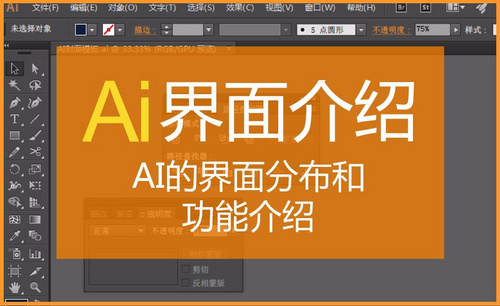cad2006视频教程
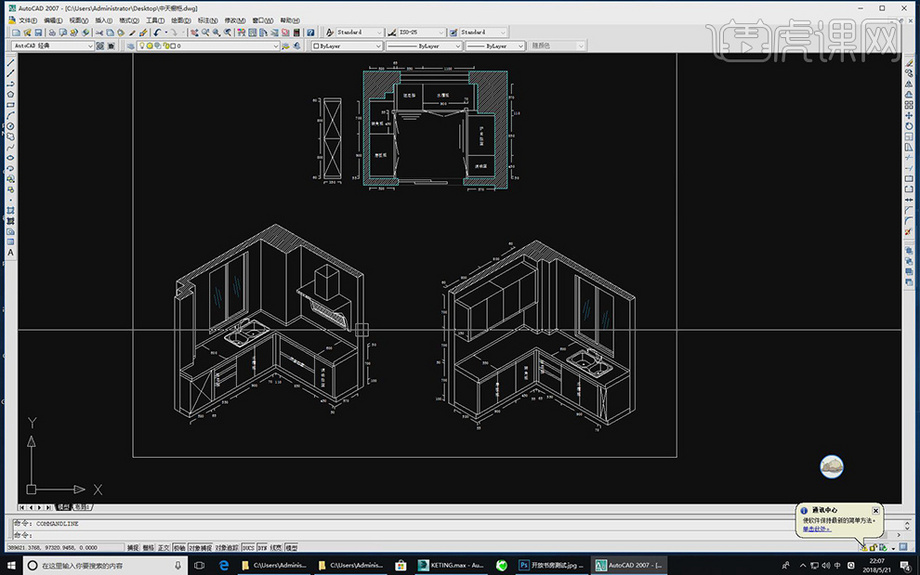
刚刚接触cad软件的初学者都希望通过视频免费学习软件,很多小伙伴都询问在哪里可以找到cad2006视频教程,其实很多网络上有免费的视频教程可以学习。下边,我们就分享一个cad轴测距绘图教程,不同版本cad在绘图步骤等方面其实都是大同小异的,大家可以借鉴和学习哦!
1、首先我们下载好素材文件,打开cad源文件,如图所示。
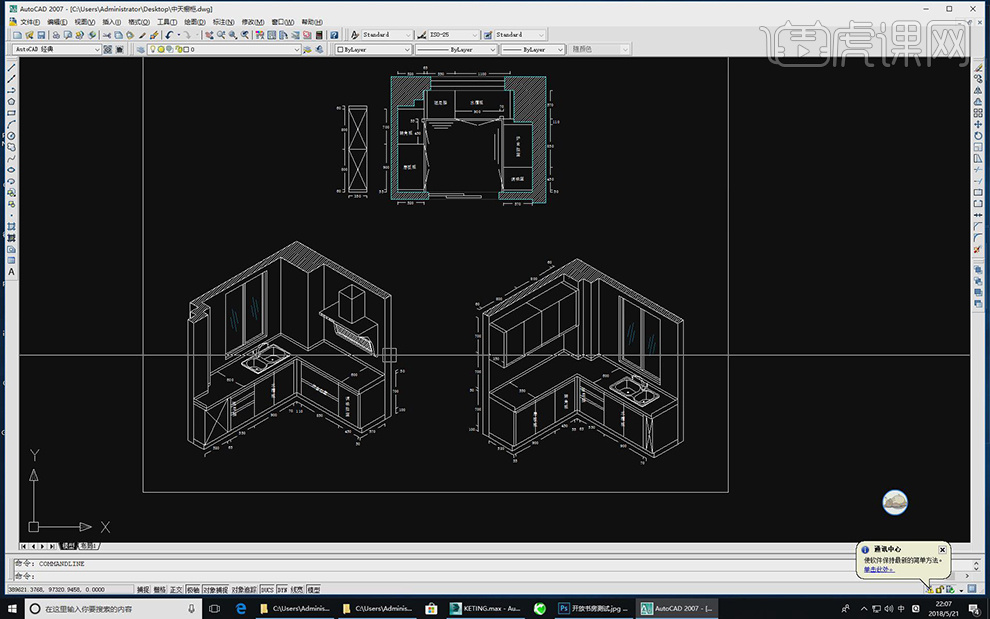
2、选择立面图,使用快捷键【CO】进行复制一个出来,如图所示。
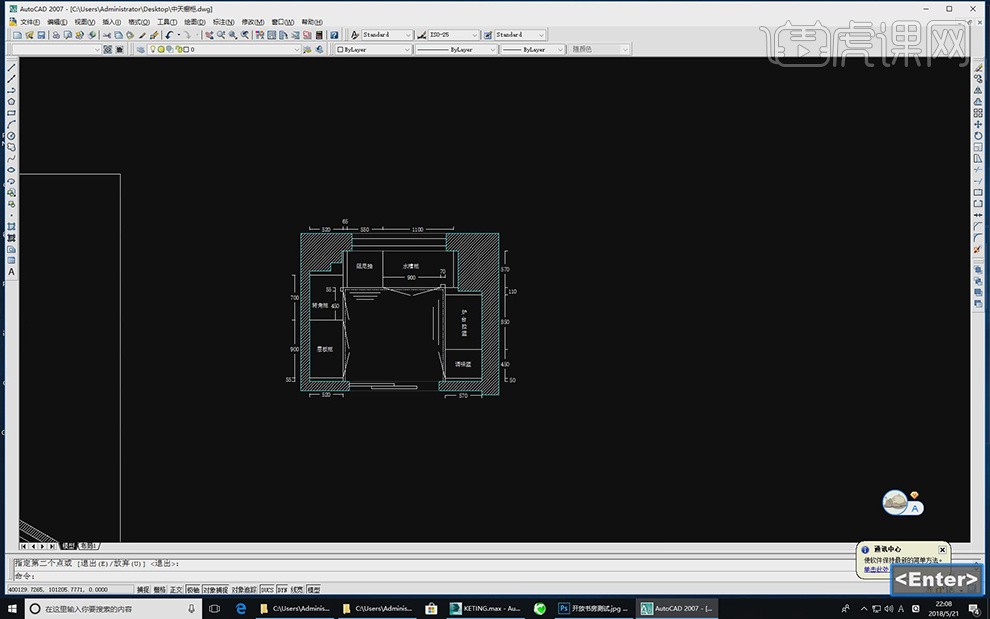
3、删除内部的结构,保留外观,如图所示。
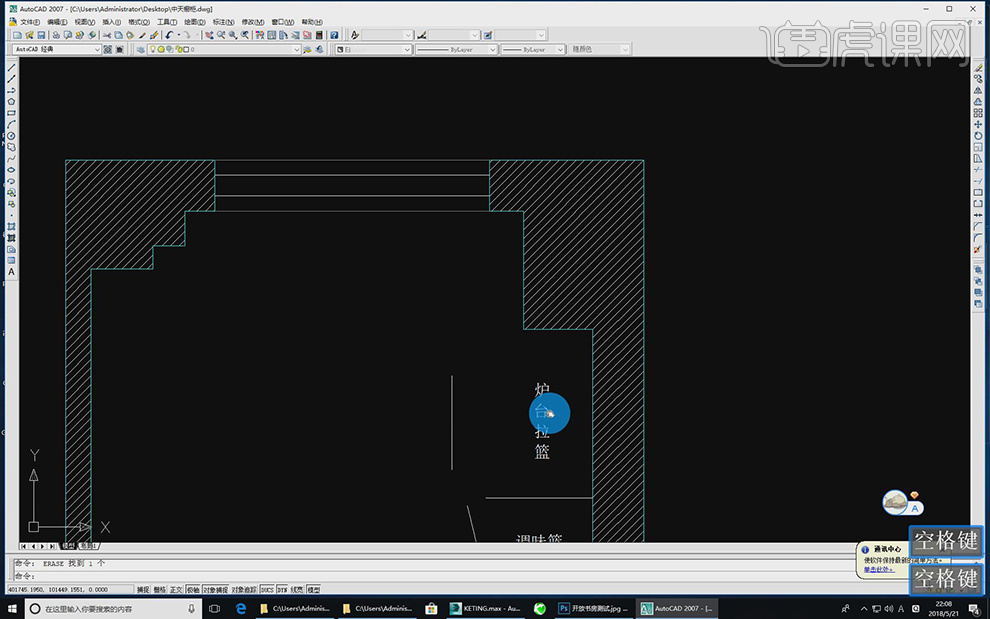
4、使用快捷键【OS】,在极轴追踪增量角为30,如图所示。
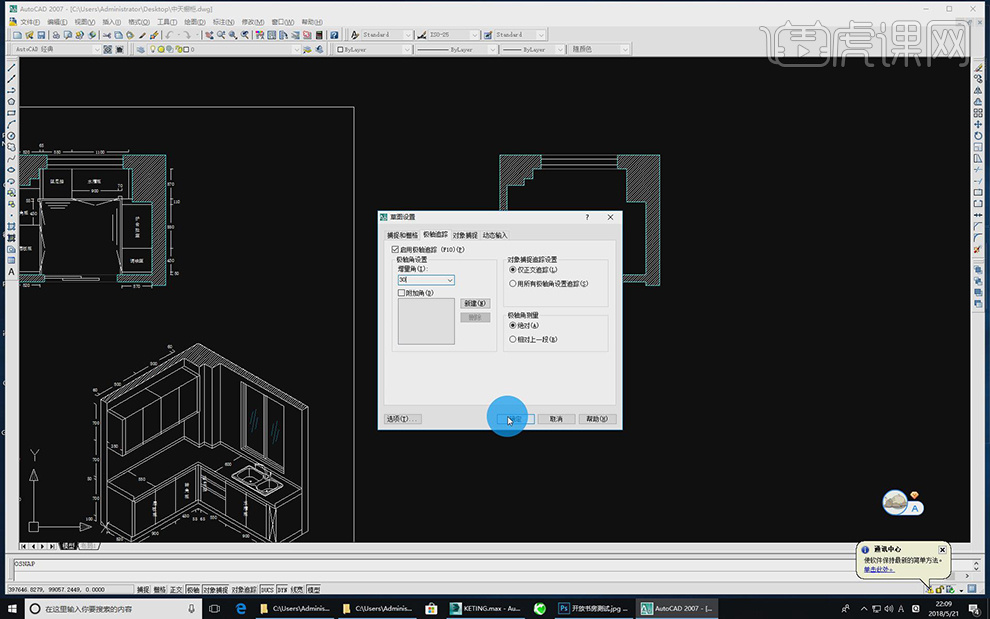
5、激活极轴模式,在30度角位置,绘制一个直线,输入330,如图所示。
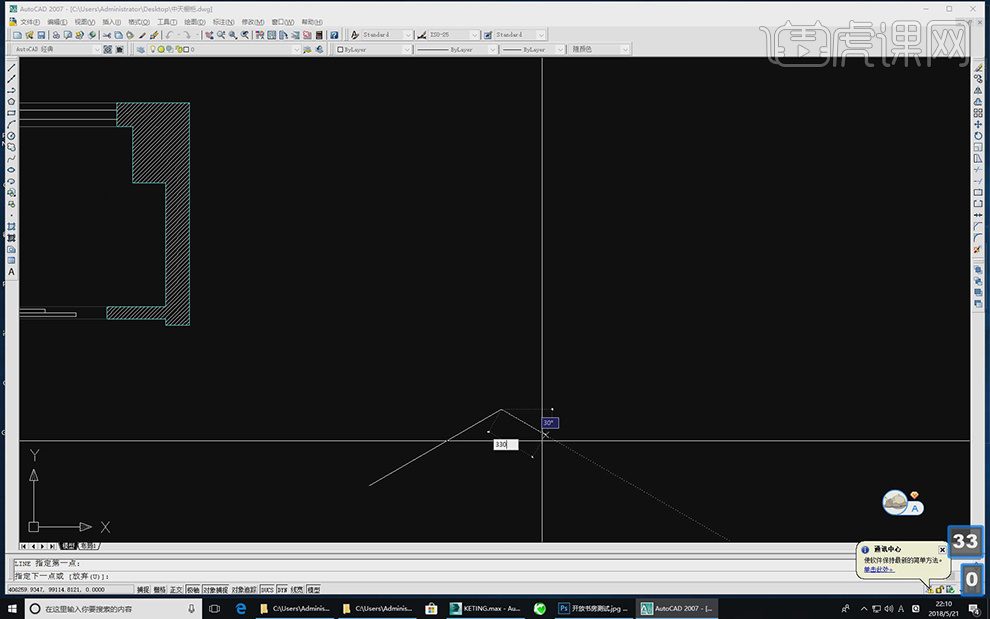
6、在立面图上使用快捷键【dim】测量出数据,进行直线绘制,如图所示。
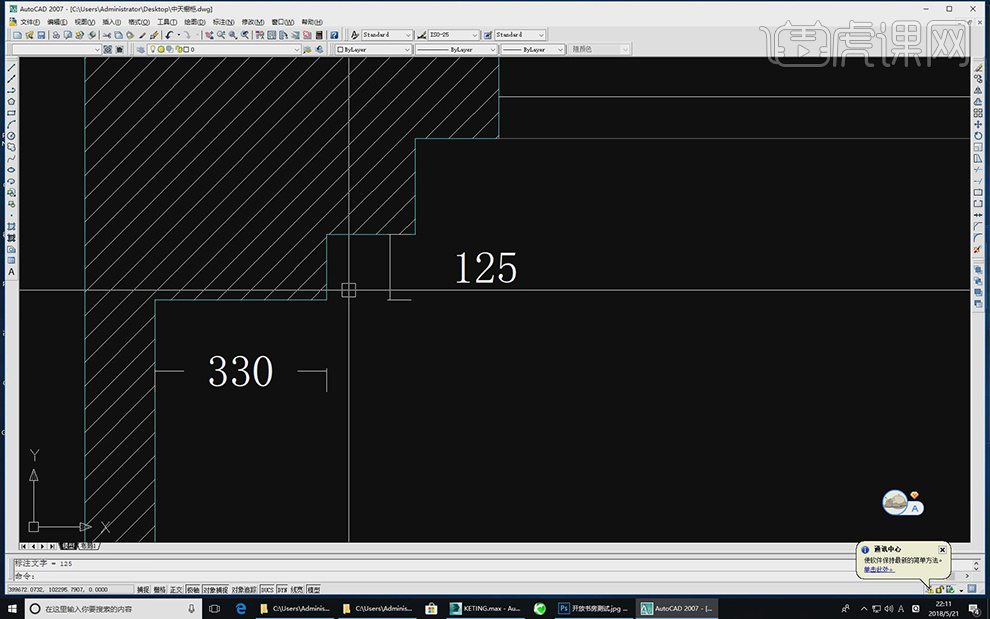
7、将绘制好的线条,使用快捷键【CO】进行复制,高度为2400,如图所示。
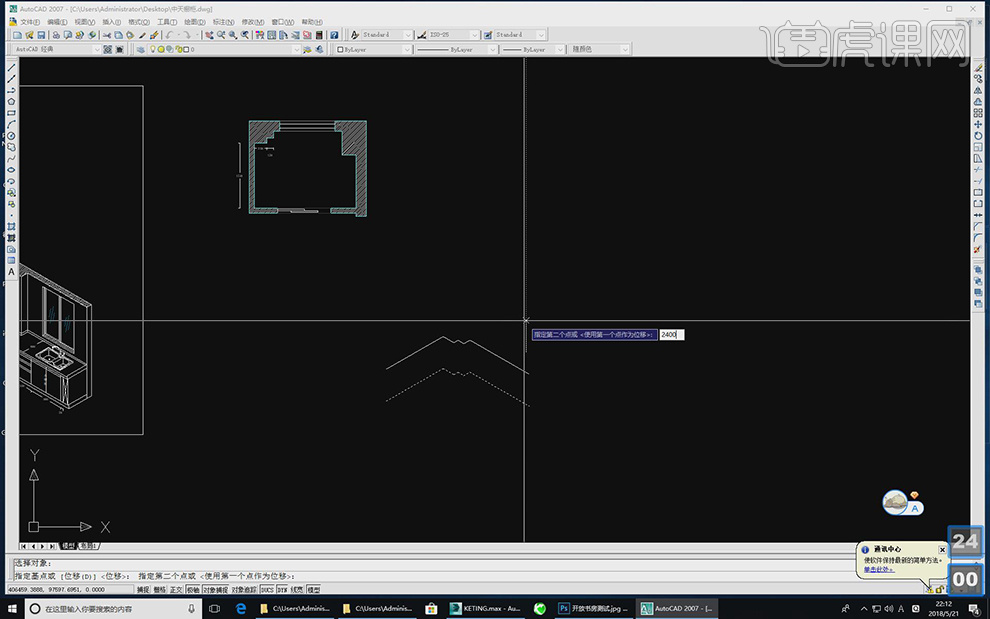
8、使用快捷键【L】进行连接,如图所示。
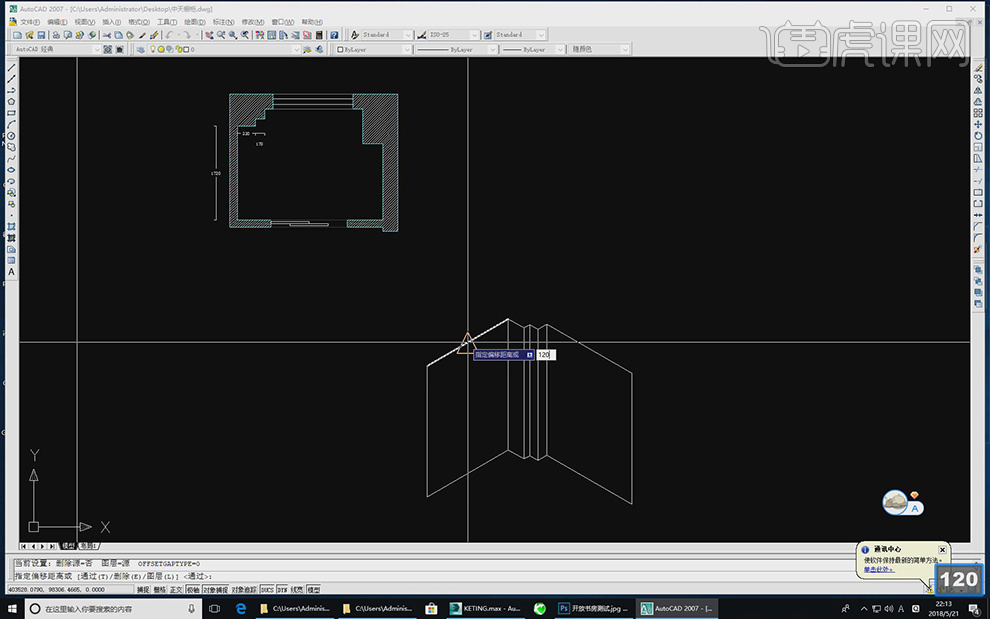
9、在其他文件上使用快捷键【dim】测量出数据,进行直线绘制,如图所示。
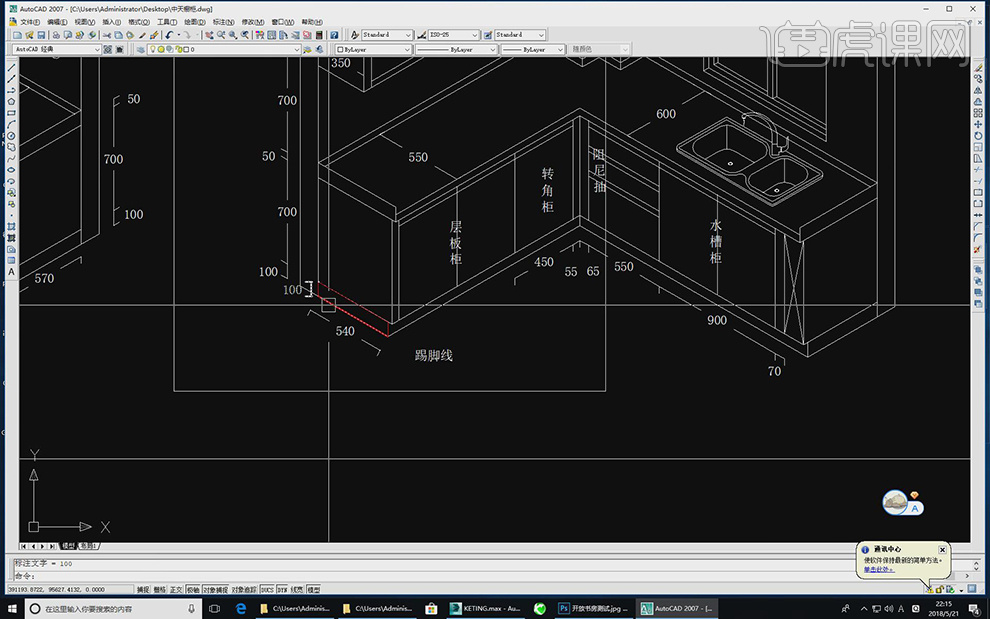
10、使用快捷键【L】进行连接,如图所示。
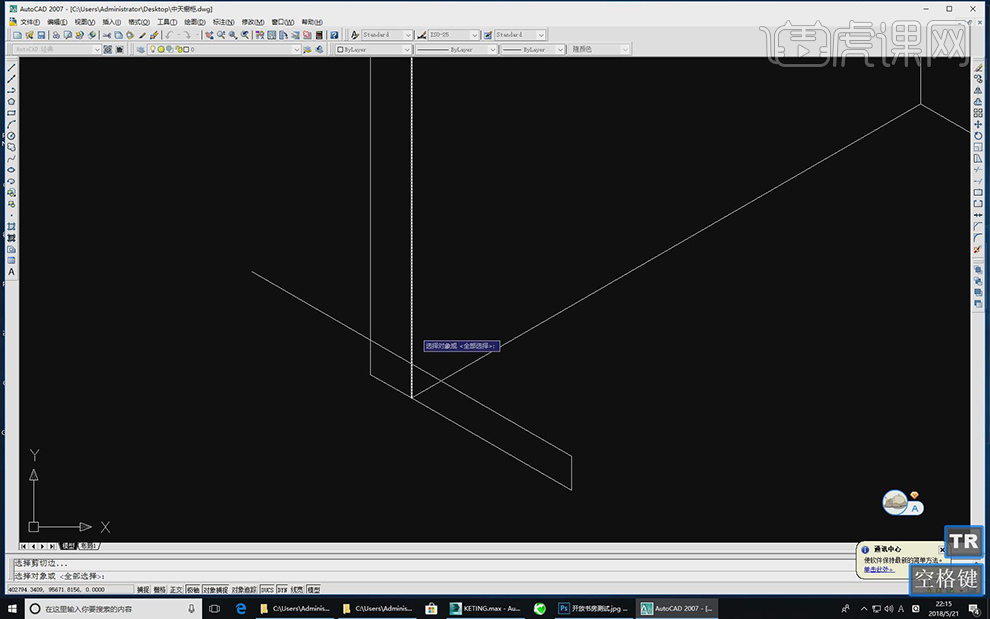
11、使用快捷键【TR】将多余的线进行删除,如图所示。
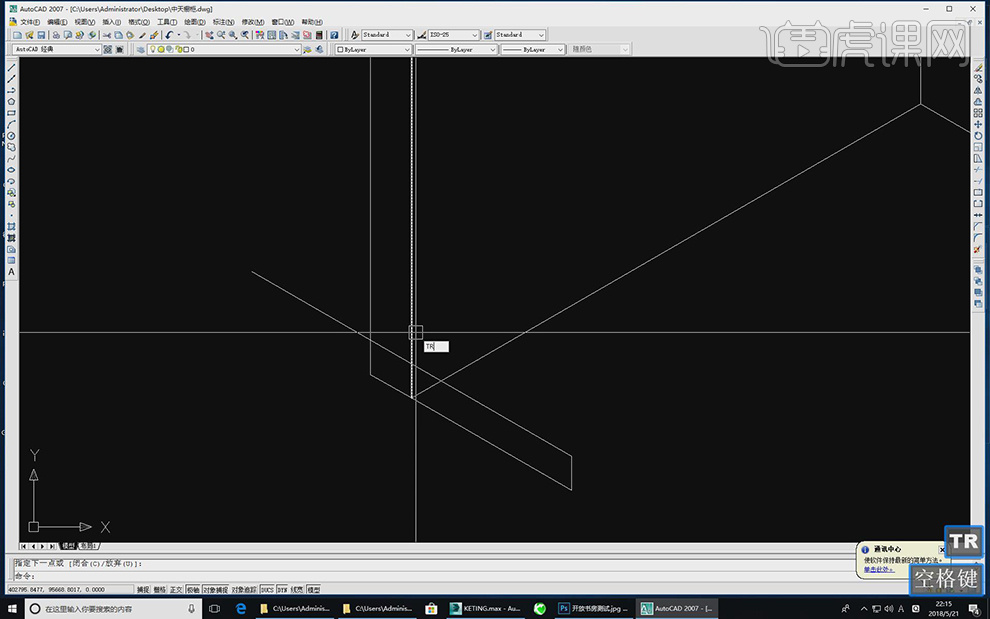
12、使用快捷键【CO】进行复制,如图所示。
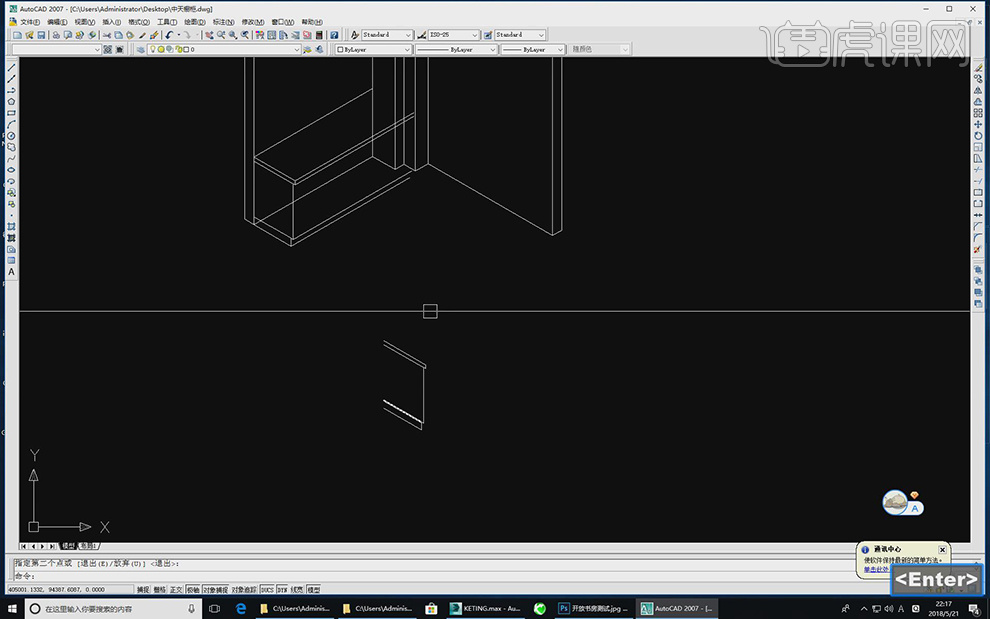
13、使用快捷键【MI】进行镜像,如图所示。
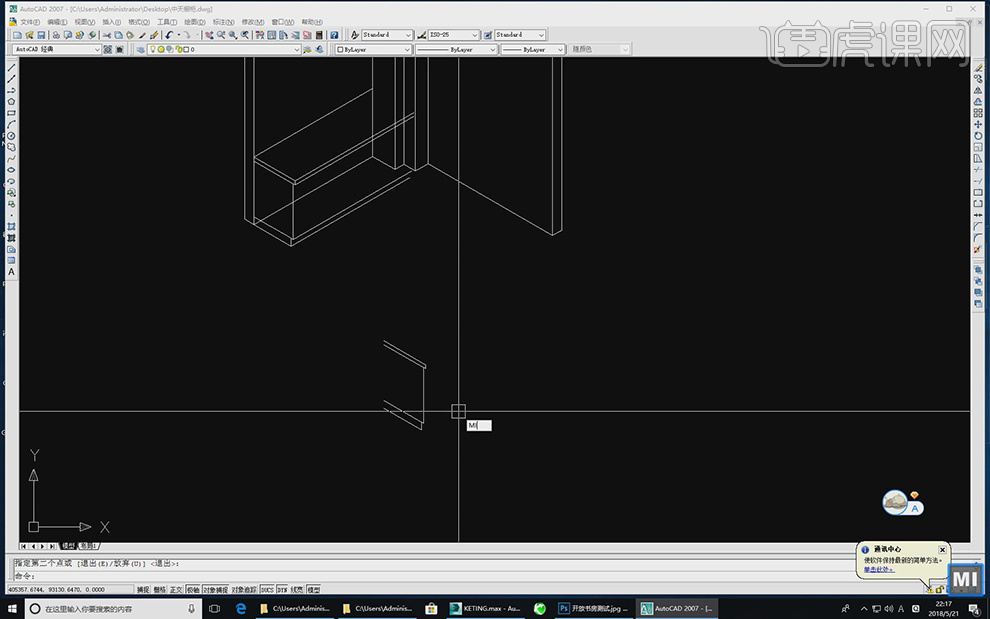
14、将上方的线条使用快捷键【CO】进行复制,使用快捷键【TR】将多余的线进行删除,图所示。

15、使用快捷键【o】将边上的线进行偏移55,如图所示。
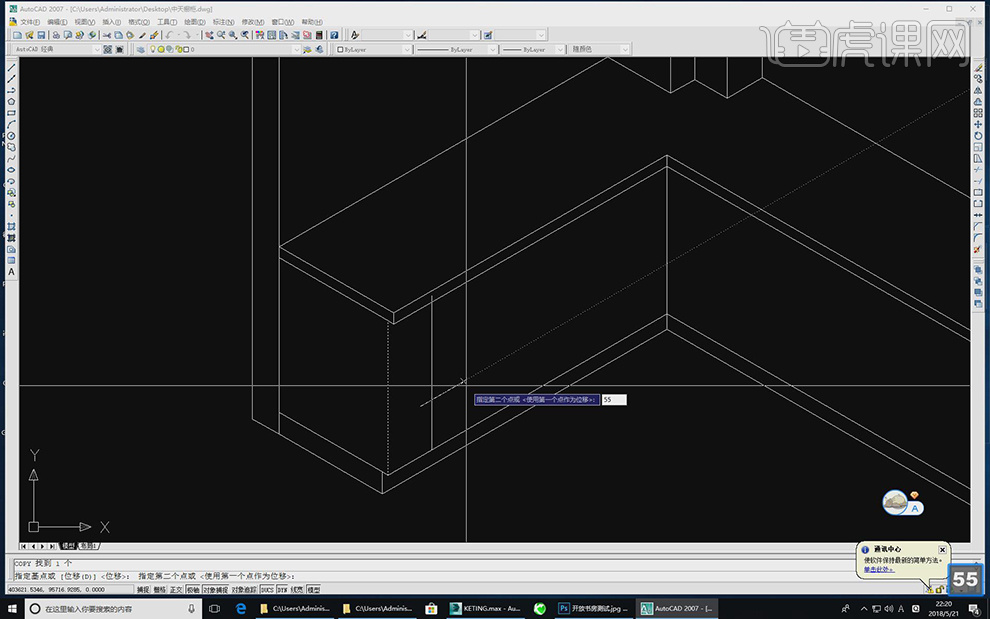
16、同样的方法,将柜子的线都进行偏移,角度为30度,如图所示。
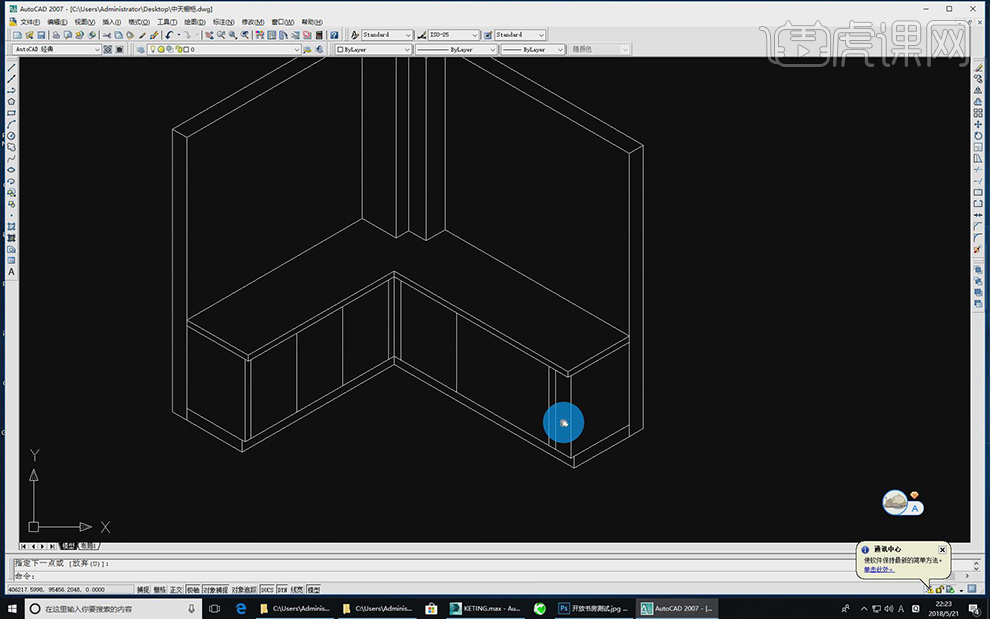
17、使用快捷键【o】将边上的线进行偏移450,如图所示。
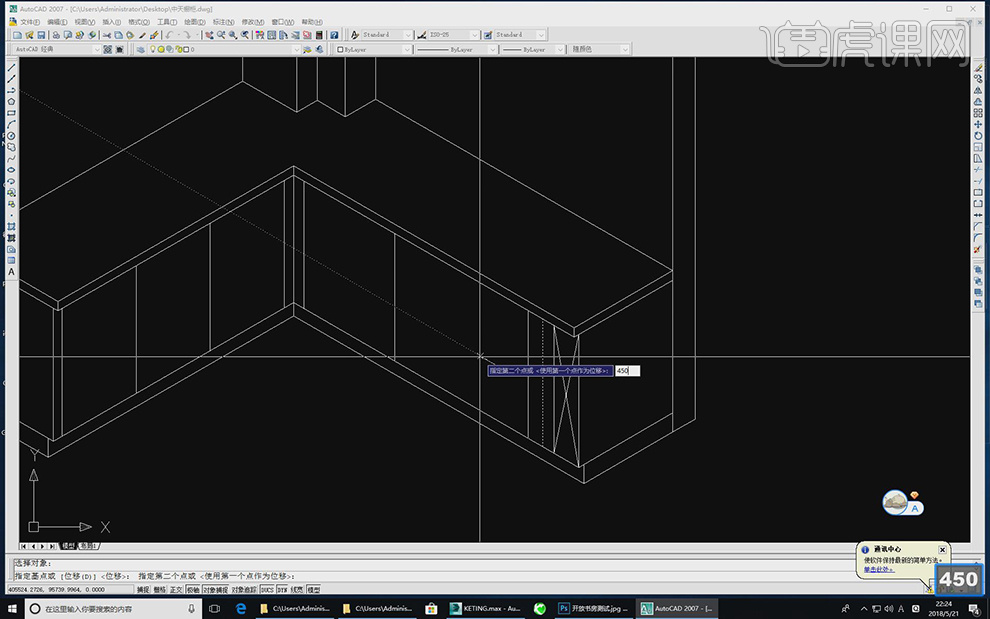
18、使用快捷键【div】将段数输入3,如图所示。
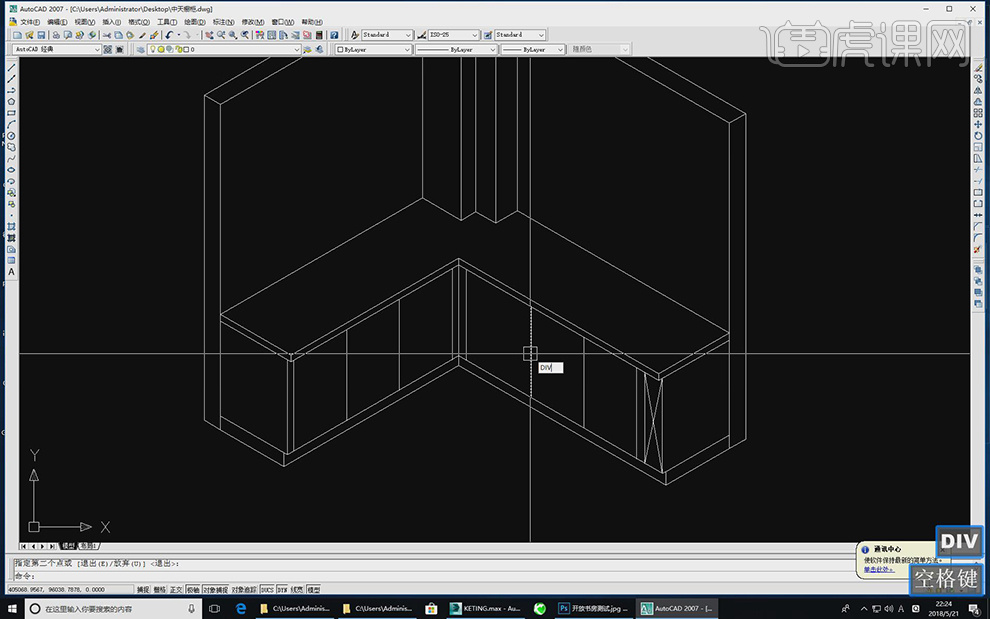
19、使用快捷键【L】进行连接,如图所示。

20、在其他文件上使用快捷键【dim】测量出数据,进行直线绘制,如图所示。
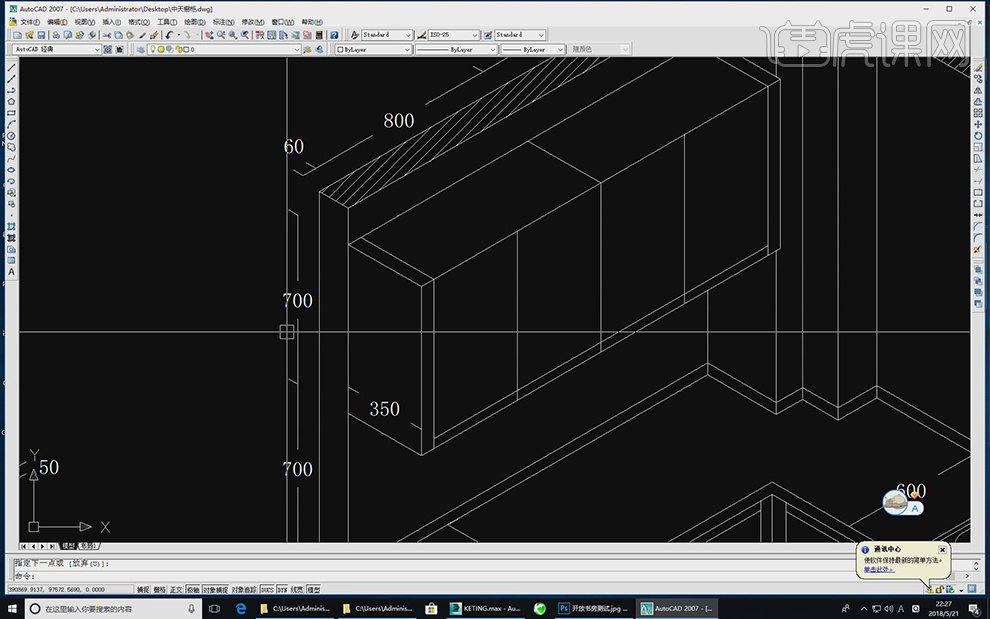
21、将上方的线条使用快捷键【CO】进行复制,使用快捷键【TR】将多余的线进行删除,图所示
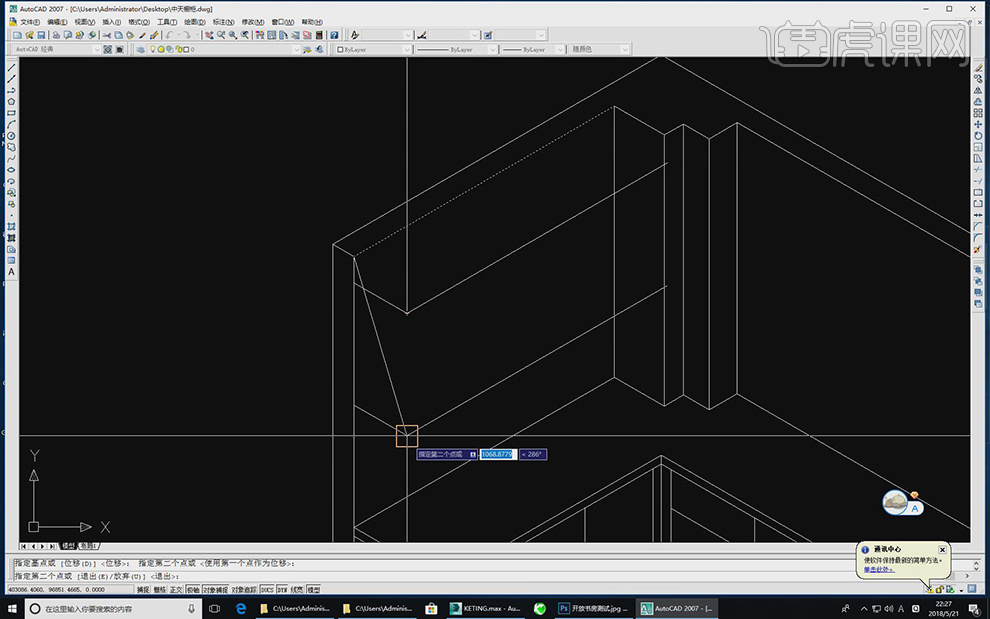
22、将绘制好的线条,使用快捷键【CO】进行复制,如图所示。
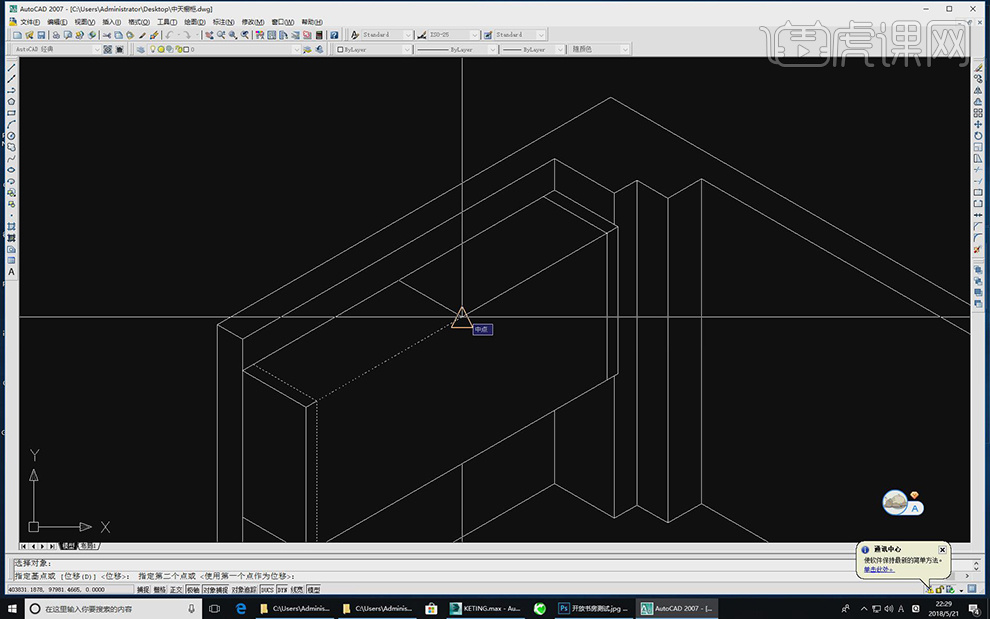
23、将窗外进行复制到自己模型内,如图所示。
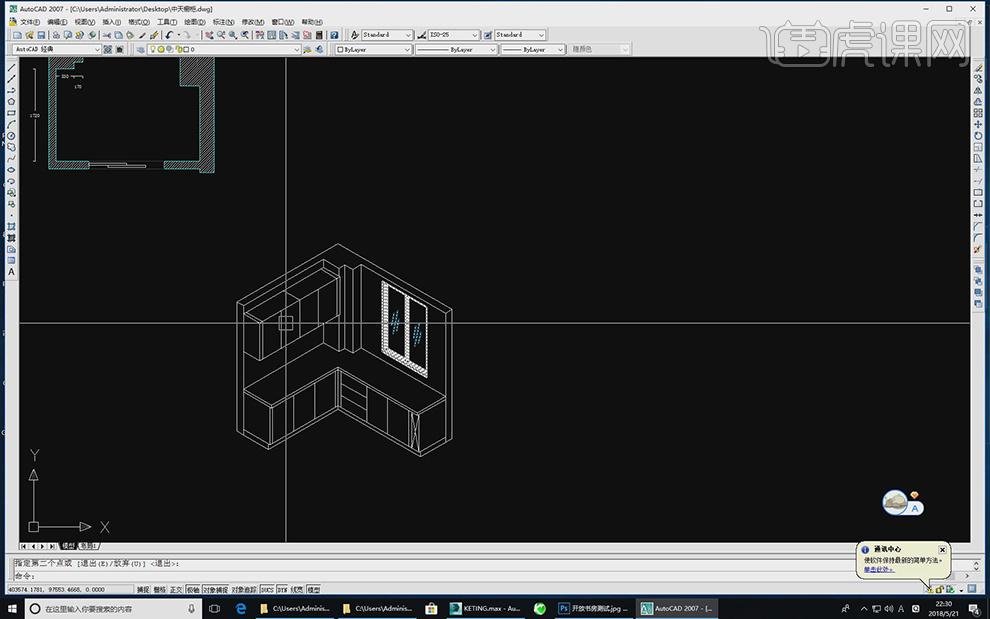
24、最终效果。
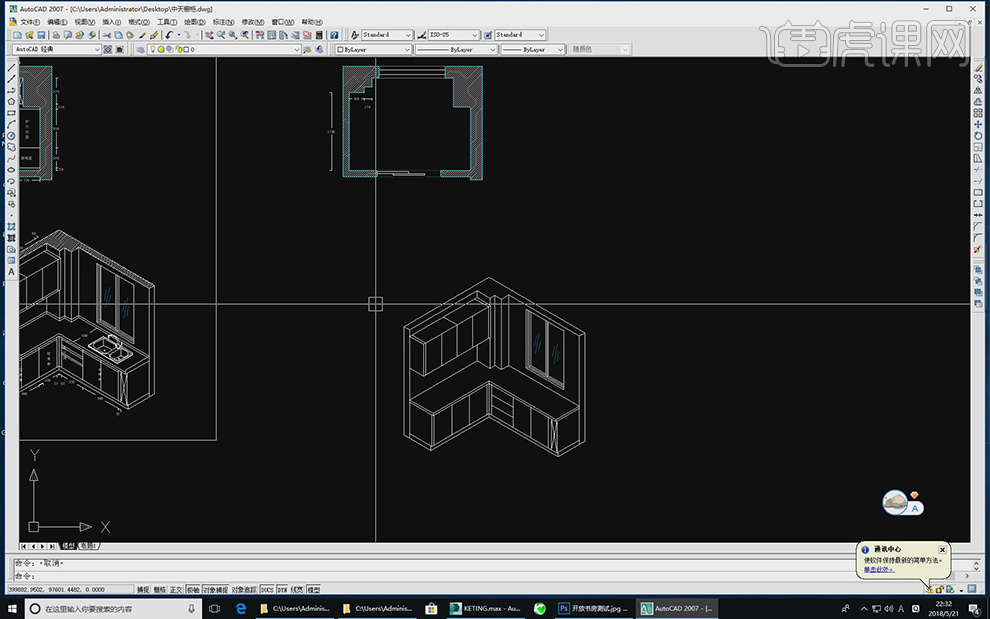
这个视频教程可能对于初学者来讲掌握起来有些复杂,要想观看更加细致的讲解可以点击下方课程链接,更多相关cad软件视频教程我们可以在网站查找和学习哦!很多免费资源等待我们去求索和学习!
本篇文章使用以下硬件型号:联想小新Air15;系统版本:win10;软件版本:AutoCAD2014。
我们经常用到的很多软件都是从网上下载的程序,然后进行正确的安装才能够使用,一般我们安装的步骤和方法都会参考的是文字材料,有时一些操作根据字面的意思还是无法完成,现在很多电脑爱好者会上传一些视频教程供大家免费学习,视频教程的好处是可以一步一步的跟着操作,方法更直观。下边我们分享的就是如何安装cad2006视频教程。
1、在本站下载最新版的AutoCAD 2006安装包,双击打开。
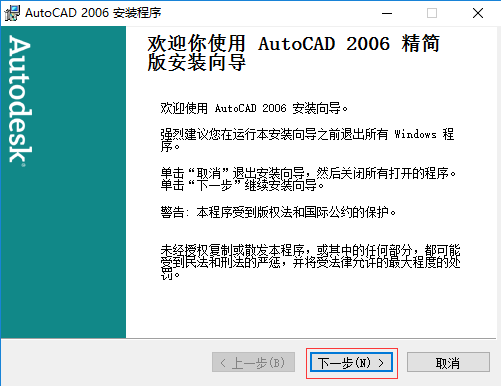
2、点击【下一步】后,选择接受条款,然后下一步。

3、此处填写如图所示序列号即可,并点击下一步。
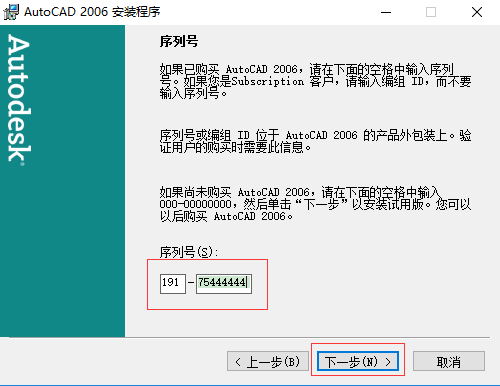
4、填写用户信息后,点击下一步。
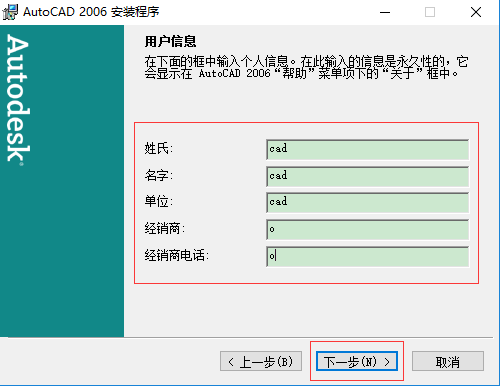
5、选择安装类型,不清楚的选择典型即可。
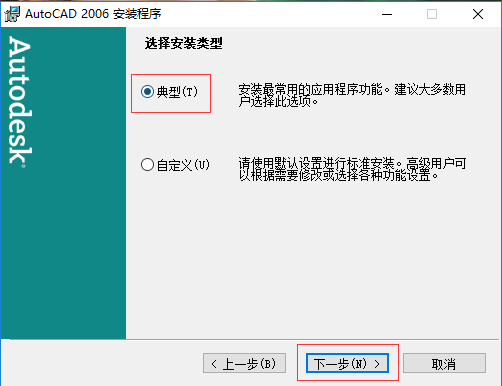
6、点击【浏览】,选择软件的安装路径;或者直接点击【下一步】,软件会安装在默认的位置。
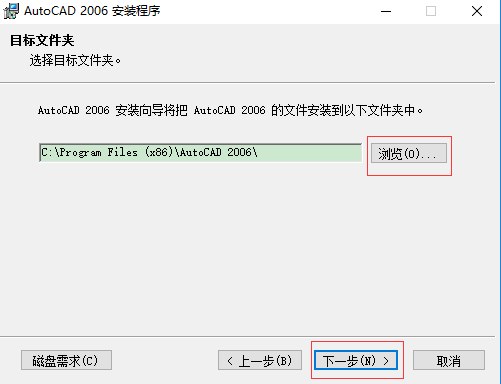
7、点击【下一步】后等待安装过程。
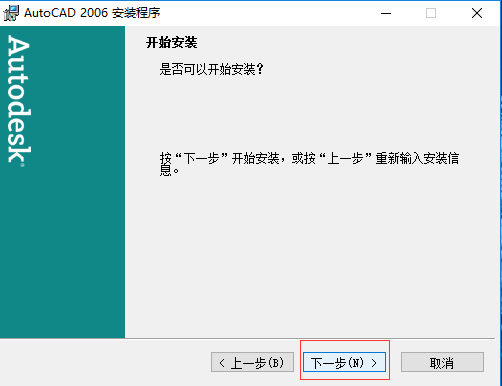
8、之后点击【完成】就可以了。
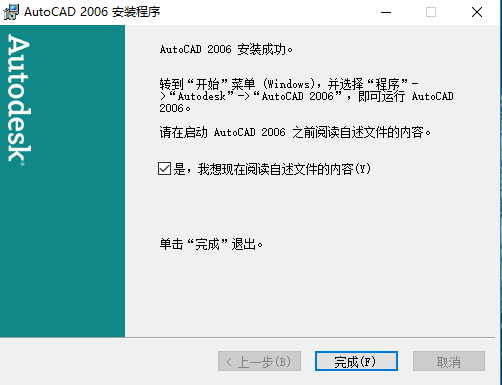
上边的内容就是如何安装cad2006视频教程材料,视频学习方式已经成为现在大家广泛选择的学习模式,由其是这些操作类的学习,视频更直观,更具有学习性。学习软件不但要理解字面知识,主要的是要把理解的知识运用到操作中来,百看不如一练,是学习软件最好的方法。
本篇文章使用以下硬件型号:联想小新Air15;系统版本:win10;软件版本:cad2006。
相关教程
热门百科
索引
cad2006视频教程分享
如何安装cad2006视频教程
相关百科
最新知识
相关教程